Nokia N810
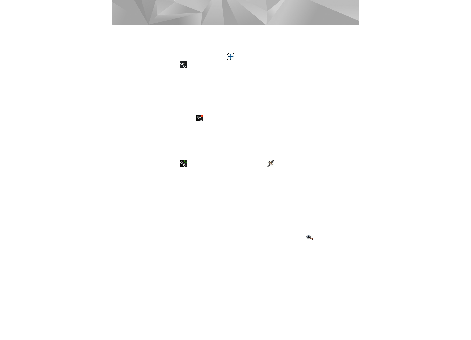
om, hvad dataoverførsel koster.
produktmodellen:
lokale kort på enheden. Du skal hente de lokale kort
separat ved hjælp af kortprogrammet. Du finder yderligere
oplysninger under ”Valg og hentning af kort” på side 46.
lokale kort på enheden.
variere fra område til område.
du ikke har valgt et aktivt kortområde, åbnes der en liste
over tilgængelige kortområder.
eller trykke på ikonerne [+] og [-] på skærmen for at zoome
ind og ud.
programværktøjslinjen. Tryk på
af kortet. Hvis du vil zoome ind, skal du trække fra venstre
til venstre.
din aktuelle position og vises på kortet. Tilgængeligheden
af positionsoplysninger vises på skærmen med et farvet
GPS-ikon.
er tilgængeligt, og
Når du bruger kortet på skærmen, kan du altid zoome
ind på din aktuelle position ved at trykke på
standard vender mod nord. Hvis du vil have vist detaljerede
kompasoplysninger og GPS-signalstatus, skal du trykke på
position på kortet kan du åbne en kontekstafhængig menu,
der har forskellige funktioner afhængigt af typen af objekt.
Hvis du vil åbne den kontekstafhængige menu, skal du
holde pennen eller din finger nede på det ønskede objekt,
indtil menuen åbnes.
Side 1
Side 2
Side 3
Side 4
Side 5
Side 6
Side 7
Side 8
Side 9
Side 10
Side 11
Side 12
Side 13
Side 14
Side 15
Side 16
Side 17
Side 18
Side 19
Side 20
Side 21
Side 22
Side 23
Side 24
Side 25
Side 26
Side 27
Side 28
Side 29
Side 30
Side 31
Side 32
Side 33
Side 34
Side 35
Side 36
Side 37
Side 38
Side 39
Side 40
Side 41
Side 42
Side 43
Side 44
Side 45
Side 46
Side 47
Side 48
Side 49
Side 50
Side 51
Side 52
Side 53
Side 54
Side 55
Side 56
Side 57
Side 58
Side 59